Красильникова В. С.,
практикуючий бухгалтер
Співробітники позабюджетних фондів уже чекають відомості про нараховані зарплатах і перерахованих внесків від своїх страхувальників. При цьому організації, що мають невелику чисельність, виявилися у виграшній ситуації.
Якщо ви готуєте звіт РСВ-1 не в 1С, то підготовка звіту зводиться до вміння працювати в програмі, що надається і розповсюджується пенсійним фондом. Таких програм існує кілька, і перш ніж віддати перевагу будь-якій, потрібно дізнатися в регіональному відділенні ПФР, в якій саме програмі вони вважають за краще бачити звіт. Можна відвідати регіональне відділення ПФР і записати робочу версію програми для підготовки звітності на носій.
Слід пам'ятати, що термін дії будь-якої версії невеликий. Звіт потрібно підготувати і здати в короткі терміни, тому що версії програми регулярно змінюються. Також співробітник пенсійного фонду проконсультує, які попередні версії програми діють на даний момент.
Принцип роботи їх не відрізняється, потрібно лише переконатися, що працівники ПФР готові прийняти представлену звітність в цій програмі. Регіональні відділення ПФР працюють, як правило, тільки з однією програмою.
Всі оновлені версії програм для підготовки і здачі звітності регулярно викладаються в рубриці «Роботодавцю».
Отже, програма встановлена. Інтерфейс її зрозумілий. Найчастіше використовуються такі кнопки:
1. «Введення даних» - в контекстному меню вибираємо «РСВ-1» для юридичної особи або «РСВ-2» для підприємця і вводимо свої дані.
2. «Вивантаження» - як пункт меню дозволяє отримати дані в формі файлів, які можна відправляти по електронних каналах зв'язку. Тут же можна отримати друковану форму будь-якого документа.
3. «Налаштування» - використовуються одноразово для внесення даних про організацію.
4. «Класифікатори» і «Статистика» - використовуються при необхідності як довідковий матеріал.
5. «Сервіс» - сама функціональна кнопка. З її допомогою можна зробити кілька баз даних і вести відповідно кілька організацій. А також, використовуючи пункт меню «Імпорт», переносити вже готові бази ПФР з будь-якого магнітного носія в програму і працювати з ними далі.
Приступимо до підготовки звіту.
Завдання: скласти і передати в ПФР звіт по невеликій організації, що не має найманих працівників і не нараховують зарплату засновнику.
Порядок формування звіту
Для початку вибираємо форму РСВ-1.

Слід пам'ятати, що дані вводяться в рядку 2.1. Титульний лист і рядок 1 формуються автоматично.
У нашому випадку в рядку 2.1 проставляється тільки код тарифу - 52. Ця цифра вибирається зі списку і означає, що комерційна організація використовує спрощену систему оподаткування.
Використовувати ССО може і некомерційна організація. У цьому випадку зі списку вибирається цифра 12 - некомерційне партнерство або 13 - благодійна організація.

Лист 2.1 буде виглядати так: «код тарифу - 52», «внески з бази - 0», «внески понад бази - 0», «ОМС - 0». Звіт готовий.
Далі звіт необхідно вивантажити на магнітний носій, роздрукувати і подати в пенсійний фонд у двох примірниках. Один примірник залишається в регіональному відділенні ПФР, інший, з відміткою про прийняте звіті, підшивається в документи організації.
У друкованому вигляді форма РСВ-1 містить 3 листа: титульний аркуш з усіма реквізитами, перший лист з прочерками і другий лист з одного заповненої графою.
Якщо ж страхувальник використовує працю найманих працівників, то його головним завданням є підтвердження стажу застрахованих осіб. Звіт вже буде містити більшу кількість листів, це залежить від чисельності співробітників.
Територіальний орган ПФР обробляє ці відомості, заносить їх в індивідуальні особові рахунки і надає один раз на рік інформацію застрахованим особам.
Запросити інформацію в Пенсійному фонді Росії може будь-який громадянин.
Страхувальник-роботодавець подає відомості на кожного працівника, заповнюючи дані по розділу 6 форми РСВ-1.

Основні доопрацювання версій програми стосуються саме 6-го розділу. Досить ввести дані на одного співробітника, щоб зрозуміти принцип роботи з програмою. Ці дані незмінні: вказуються П.І.Б. номер пенсійного страхового свідоцтва, суми нарахованих виплат і підтверджується стаж роботи в межах звітного періоду.
А так виглядає головна таблиця - підтвердження стажу застрахованої особи. Подані щоквартально відомості формують базу даних по працівниках, відомості, що подаються за рік, підтверджують останні три місяці стажу працівника і дають підсумкову цифру отриманого за рік доходу.

Подальший алгоритм дій такий:
- перейти до пункту меню «вивантаження» головного вікна програми;
- задати параметри вивантаження;
- натиснути кнопку «сформувати файли»;
- отримати готові файли.
Це і є звіт в ПФР.
Звіт до Пенсійного фонду РФ повинен бути достовірно складений і переданий в регіональне відділення вчасно. При виникненні питань в майбутньому його можна буде скорегувати.]
Перевірка звіту
Перед відправкою даних звіт потрібно перевірити. Існує спеціальна програма перевірки звітності CheckPsn, яку також можна завантажити з офіційного сайту Пенсійного фонду РФ. На жаль, вона не дає стовідсоткової гарантії правильності файлів. Перевірка в регіональному відділенні пенсійного фонду виявляє неточності, які доводиться виправляти. Тому надійний варіант - це перевірка файлів у свого інспектора.

І тільки після перевірки звіт можна відправити по електронних каналах зв'язку.
Внесення змін до звіту
Чи можна внести зміни в складений і вже відправлений в ПФР звіт?
Так можна. Головне, щоб первинний звіт був відправлений до відділення ПФР в термін, встановлений законом. Цей звіт повинен бути прийнятий відділенням ПФР, тобто записаний в базу даних. Уточнення можуть бути внесені до звіту будь-якого періоду.

Нам потрібно внести зміни в розрахунок I кварталу, для чого наводимо курсор на цей рядок і натискаємо зліва кнопку «змінити», при цьому кнопка змінює колір.
Відкривається сторінка в новому вікні.
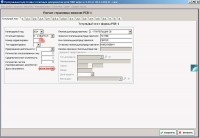
Ставимо номер коригування (1). Слід пам'ятати, що число коригувань обмежена, за останніми даними страхувальник міг вносити самостійно до 5 коригувань в свою звітність.
Які ж дані доводиться коригувати?
Найчастіше це буває код тарифу, тому як «52» - це спрощена система оподаткування, а «53» - це режим ЕНВД, така помилка виникає від неуважності. На виправлення її піде чимало часу і сил.
Ставити запитання по роботі програми можна безпосередньо розробникам, сьомий пункт меню головного вікна програми називається «Довідка». Він містить відповіді на часто виникаючі питання. Рекомендується при підготовці звіту періодично звертатися до цього пункту меню. Контактні дані розробників також доступні будь-якому бажаючому задати своє питання.